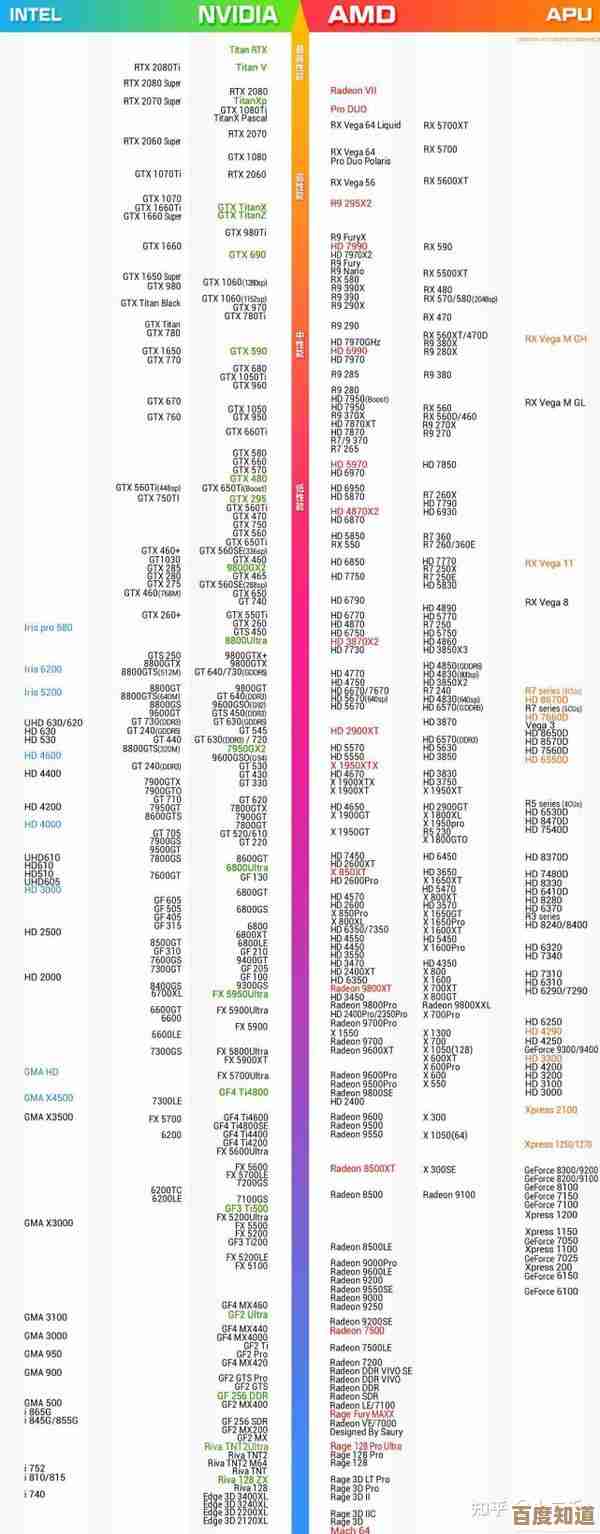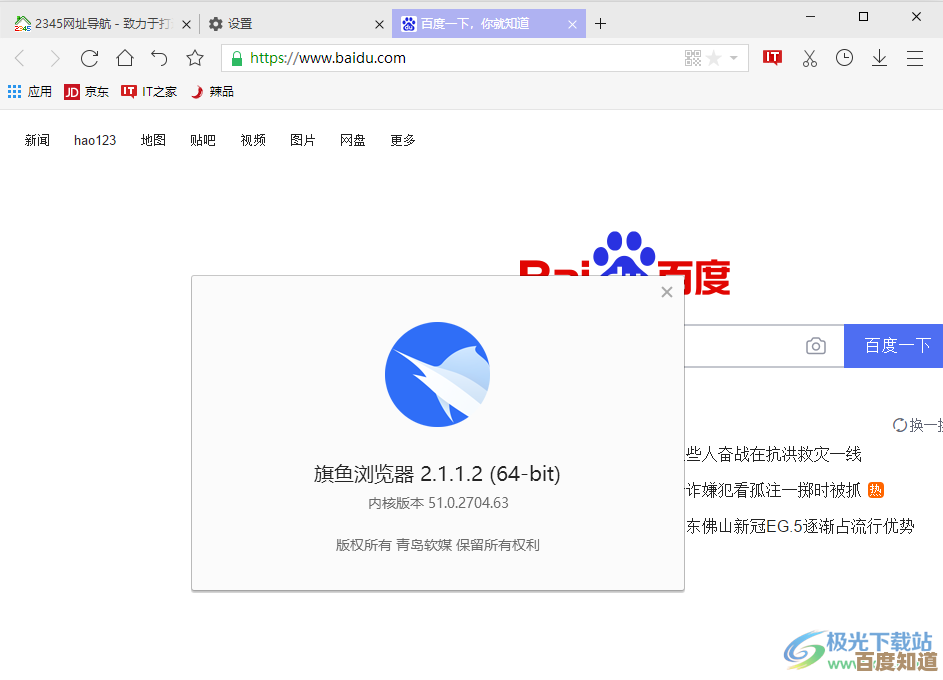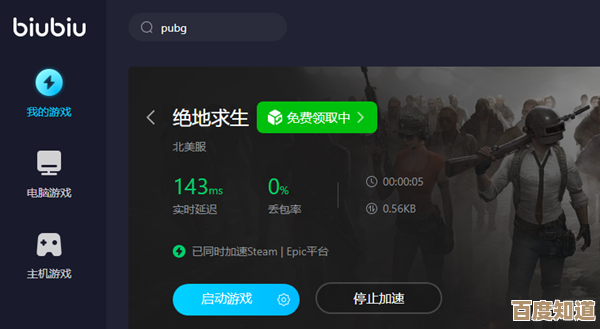Win11升级必备:安全模式启动方法全解析与注意事项
- 问答
- 2025-11-07 10:16:53
- 2
当你准备将电脑升级到Windows 11,或者在升级后遇到系统不稳定、驱动冲突、软件无法正常运行等问题时,安全模式就成了一个至关重要的排错工具,它就像是一个系统的“急诊室”,只加载最核心的驱动和程序,帮你剥离掉那些可能引起问题的第三方软件或驱动,从而让你能够安心地进行修复,下面就来全面解析在Windows 11中进入安全模式的几种方法以及相关的注意事项。
为什么升级Win11前后需要用到安全模式?
根据微软官方支持文档的说明,安全模式是Windows的一种诊断模式,在升级到新系统前,你可以通过安全模式来干净地卸载可能不兼容的旧软件或驱动程序,避免它们干扰安装过程,升级后,如果系统出现蓝屏、频繁卡顿或无法正常启动,安全模式则能帮你:
- 卸载有问题的更新或驱动程序:有时最新的驱动反而会引发冲突,在安全模式下可以将其回滚或卸载。
- 运行系统扫描和修复:在纯净的环境下运行病毒扫描或系统文件检查器(sfc /scannow),效果更佳。
- 执行系统还原:如果问题是在最近一次更改后出现的,可以恢复到之前正常的系统状态。
进入Windows 11安全模式的几种实用方法
微软在其官方支持页面提供了多种进入安全模式的方式,以适应不同的情况,这里介绍最常用的几种。
从“设置”中进入(系统仍可正常启动时) 这是最直接的方法,前提是你的电脑能够成功进入Windows 11桌面。
- 点击“开始”菜单,选择“设置”(或按
Win + I键)。 - 在左侧选择“系统”,然后向下滚动找到并点击“恢复”。
- 在“恢复选项”中,找到“高级启动”这一项,点击旁边的“立即重新启动”按钮。
- 电脑会重启并进入一个蓝色的“选择一个选项”界面,通常被称为Windows恢复环境(WinRE)。
- 依次选择“疑难解答” > “高级选项” > “启动设置” > “重启”。
- 电脑再次重启后,你会看到一个包含编号选项的列表,按数字键
4或F4即可进入标准的安全模式;按5或F5可进入带网络连接的安全模式(方便下载驱动或查找解决方案);按6或F6可进入带命令提示符的安全模式。
在登录屏幕强制进入(无法正常进入桌面时) 如果你卡在登录界面,或者输入密码后系统无法加载桌面,可以这样操作:
- 在登录屏幕右下角,找到电源按钮。
- 按住键盘上的
Shift键不放,然后用鼠标点击“电源”图标,并选择“重启”。 - 之后的操作流程就和方法一完全一样了:电脑重启后进入蓝色界面,依次选择“疑难解答” > “高级选项” > “启动设置” > “重启”,最后按相应的数字键选择安全模式类型。
通过系统配置工具(msconfig) 这个方法也非常简单,但同样要求你能进入系统。
- 按
Win + R键打开“运行”对话框,输入msconfig后按回车。 - 在弹出的“系统配置”窗口中,切换到“引导”选项卡。
- 在“引导选项”下方,勾选“安全引导”,默认选中的是“最小化”(即标准安全模式),你还可以选择“网络”来启用网络支持。
- 点击“确定”,系统会提示你重新启动,重启后电脑将直接进入安全模式。
重要提醒:使用此方法后,每次启动电脑都会自动进入安全模式,在安全模式下完成故障排查后,你必须再次打开“系统配置”,在“引导”选项卡中取消勾选“安全引导”,然后点击“确定”并正常重启,否则会陷入安全模式循环。
强制中断启动过程(系统完全无法启动时) 如果Windows 11连续两次启动失败,第三次会自动进入WinRE恢复环境,你可以通过强制关机来模拟这种情况。
- 在电脑启动到Windows徽标界面时,长按电源键直到电脑完全关闭。
- 重复这个操作两次,在第三次启动时,系统会显示“正在准备自动修复”。
- 之后会进入“自动修复”界面,点击“高级选项”。
- 接下来的路径就熟悉了:“疑难解答” > “高级选项” > “启动设置” > “重启”,然后选择安全模式。
使用安全模式时的关键注意事项
- 功能受限是正常的:进入安全模式后,你会发现屏幕分辨率变低、颜色失真、很多软件无法使用,这是因为系统只加载了最基本的显卡驱动和系统服务,这不是故障,而是安全模式的正常状态。
- 明确你的目标:进入安全模式前,最好对问题有个初步判断,你是要卸载软件?删除驱动?还是运行系统修复?带着目标操作会更高效。
- 谨慎删除系统文件:在安全模式下,你有很高的系统权限,卸载第三方软件是安全的,但请不要随意删除你不认识的系统文件或文件夹,这可能导致系统彻底崩溃。
- 善用“带网络连接的安全模式”:如果你需要上网下载新的驱动程序或查找解决方案,请务必选择带网络支持的模式(选项5),标准安全模式是无法上网的。
- 退出循环:如前所述,如果使用了msconfig方法,修复后一定要记得取消安全引导设置,否则会一直进入安全模式。
- 并非万能药:安全模式主要解决由软件和驱动引起的问题,如果是由硬件故障(如内存条损坏、硬盘坏道)导致的问题,安全模式可能也无能为力,这时需要进行硬件检测。
熟练掌握进入Windows 11安全模式的方法,就像是给你的电脑上了一份“保险”,无论是在升级前清理环境,还是在升级后解决突发问题,它都能为你提供一个稳定、干净的修复平台,大大增加升级成功率和系统稳定性。
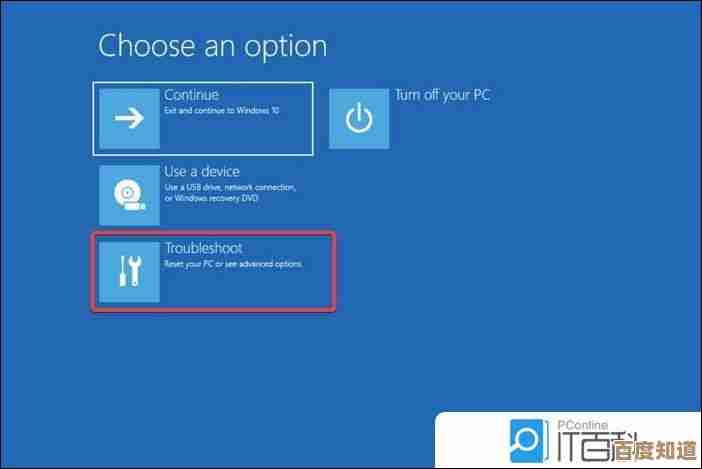
本文由帖慧艳于2025-11-07发表在笙亿网络策划,如有疑问,请联系我们。
本文链接:http://waw.haoid.cn/wenda/59840.html